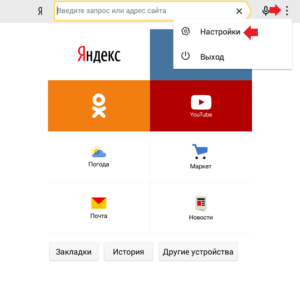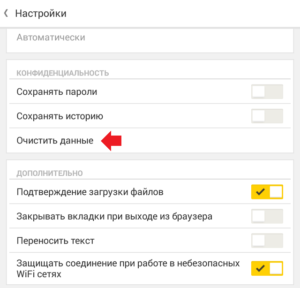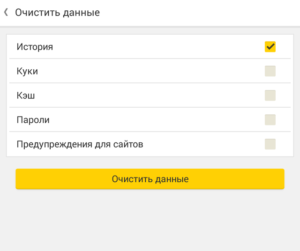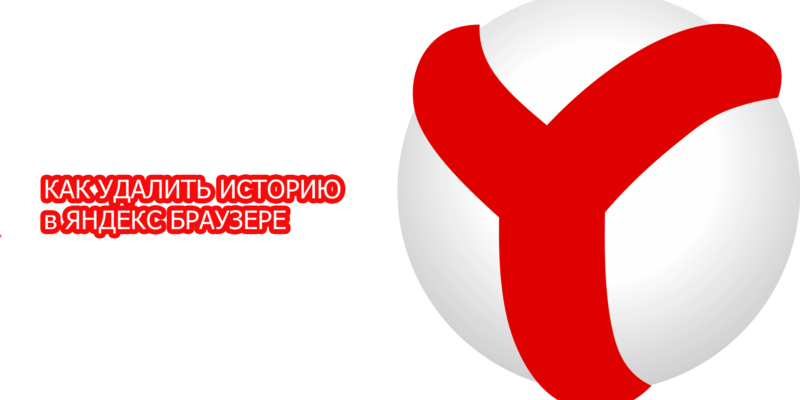Во всех браузерах сохраняется история поиска и посещаемых сайтов. Лучше всего будет не хранить у себя на компьютере подобную конфиденциальную информацию. В этой статье мы вам расскажем как просмотреть и удалить историю в Яндекс браузере.
Смотрим историю:
Кликаем на кнопу с тремя горизонтальными линиями в правом верхнем углу браузера. Находим в меню пункт «История». Далее еще раз нажимаем на «История».
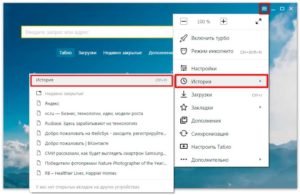
Перед вами откроется вкладка со всеми сайтами, на которые Вы заходили за определенный промежуток времени.
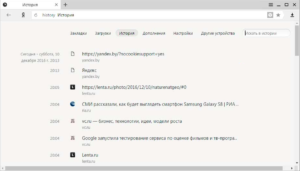
Как удалить историю:
- Windows
Проделываем все те же действия, как и для просмотра истории. Далее в верхнем правом углу нажимаем на «Очистить историю».
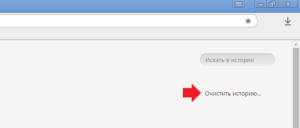
Откроется небольшое окно, где нужно будет выбрать нужные нам пункты и указать время, за которое нужно очистить данные:
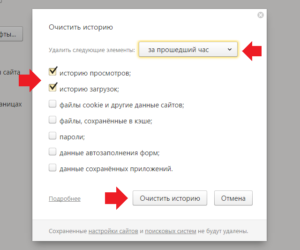
- история просмотров — тут хранятся записи обо всех посещаемых пользователем сайтах
- история загрузок — история всех скачанных файлов
- файлы cookie и другие данные сайтов — здесь хранятся данные нужные для сохранения данных на стороне пользователя
- и т.д.
Далее нажимаем кнопку «Очистить историю». Готово, всё очищено. Данное диалоговое окно также можно вывести с помощью одновременного нажатия клавиш «CTRL+SHIFT+DELETE».
- Android
Также можно удалить историю из Яндекс браузера на телефоне или планшете.
Запустите приложение и нажмите на три точки вверху, далее выберите пункт «Настройки». Псоде этого нам будет нужен раздел «Конфиденциальность». Там находим пункт «Очистить данные». Также выбираем нужные нам пункты и нажимаем «Очистить данные». История очищена.